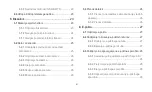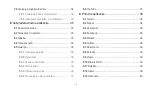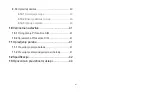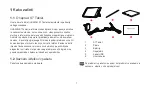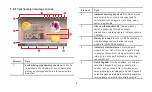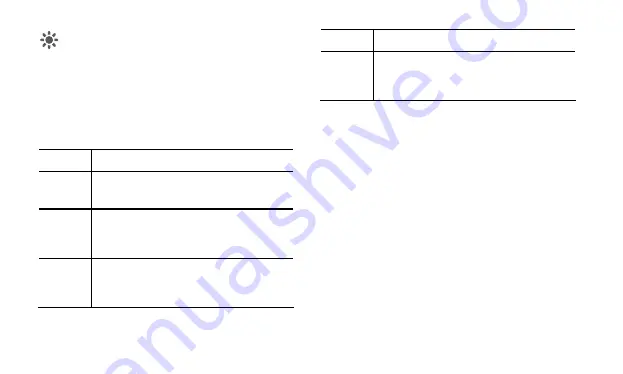
8
Nekatera dejanja, kot je npr. odpiranje dogodka na zelo polnem
koledarju, izbira povezave ali vnosnega polja na spletni strani
ali izbira besedila za urejanje so lažja,
č
e uporabite tipko OFN
namesto prsta.
1.8
Uporaba zaslona na dotik
S prstom lahko upravljate z elementi, kot so programi in ukazi, in
uživate ob delu z zaslonom na dotik z lastnimi rokami. Naprava
Tablet podpira naslednje možnosti.
Dejanje Opis
Dotakni
Preprosto se dotaknite elementov na zaslonu, kot
so programi in ukazi. Vnesete lahko na primer
č
rke in simbole s pomo
č
jo tipkovnice na zaslonu.
Dotakni
in zadrži
Dotaknite se elementa na zaslonu in ga zadržite,
dokler se ne zgodi povezano dejanje. Na primer:
obi
č
ajno se lahko dotaknete in zadržite ter tako
odprete priro
č
ni meni aktivnega elementa.
Povleci
Dotaknite se elementa in ga zadržite ter nato prst
pomaknite po zaslonu, tako da dosežete želen
ciljni položaj. Na primer: povle
č
ete lahko bližnjico
v koš za smeti in jo tako izbrišete.
Dejanje Opis
Listanje
S prstom hitro podrsajte navpi
č
no ali vodoravno
po zaslonu. Tako lahko na primer drsite gor in dol
(kot z drsnikom) in listate levo in desno, npr. ko
pregledujete slike.
1.9
Doma
č
i zaslon
Doma
č
i zaslon je za
č
etna to
č
ka za dostop do vseh aplikacij. Ko se
vpišete, pritisnite tipko
Domov
in doma
č
i zaslon se bo odprl. Doma
č
i
zaslon lahko prilagodite s pomo
č
jo razli
č
nih ozadij in na njem
prikažete elemente, ki jih želite.
Summary of Contents for IDEOS S7 Slim
Page 1: ...S7 Tablet User Guide ...